
Reparo de fotos com IA
Repare suas fotos, melhore a qualidade e restaure momentos preciosos com uma solução baseada em IA.
29/09/2022 • Arquivado para: Recuperação de arquivos • Soluções comprovadas
A maior parte da atividade de armazenamento de dados é realizada no formato excel. O Excel desempenha um papel importante em uma organização gigantesca para a segurança de grandes dados na forma de um banco de dados. Em caso de falha de hardware ou software, há uma circunstância de perda de dados listada na planilha Excel. A excel sheet é vulnerável à corrupção devido ao seu uso online freqüente. Nessa situação de corrupção de dados, você precisa saber como recuperar a planilha Excel para retomar seu horário normal de trabalho na organização. Neste artigo, você verá, como recuperar a planilha excel com facilidade. A excelente ferramenta de reparo deve ter classe e características fabulosas. Aqui vamos identificar uma ferramenta de desempenho consistente para trabalhar no arquivo excel corrompido para recuperar os dados perdidos, rapidamente. Navegue pelas etapas discutidas, neste artigo, para saber mais sobre as melhores estratégias para superar a recuperação de dados.
A planilha Excel é uma ótima ferramenta comercial que melhora o processamento dos negócios. Usando a planilha Excel você pode fixar seus cálculos e concluir suas tarefas, rapidamente. Como todos vocês sabem, a planilha Excel é composta de linhas e colunas e os dados devem ser inseridos sob a forma de uma tabela. Muitas características são implementadas nesta planilha, tais como fusão, preenchimento automático, cálculos básicos, etc. O princípio do trabalho com planilha Excel é que você tem que fazer uso dos recursos incorporados, sabiamente, de acordo com as suas necessidades para atingir seu objetivo. As principais características da planilha Excel foram listadas abaixo para uma melhor utilização desta ferramenta.
No caso de perda e corrupção de dados na planilha do Excel, é necessário realizar o processo de recuperação. A planilha excel está sujeita à corrupção devido a muitas razões e vamos discutir em detalhes sobre a causa da perda e corrupção dos dados na planilha excel.
A planilha Excel pode ser recuperada, automaticamente, se você trabalhar nas configurações da aplicação. Faça uso do recurso 'AutoSave' para recuperar os dados perdidos da planilha do Excel. Siga os passos abaixo para implementar a opção de auto-salvamento na sua pasta de trabalho excel.
Passo 1: Abra a planilha Excel tocando em Iniciar -> Todos os programas-> Microsoft Office -> Microsoft Excel 2007. Uma planilha Excel está, agora, pronta para a entrada de dados.
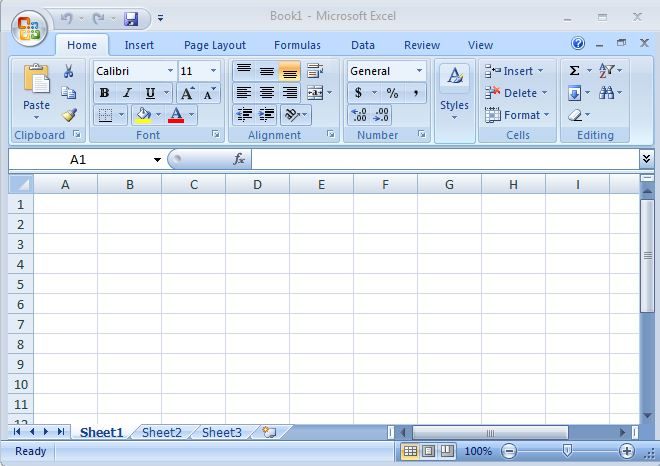
Passo 2: Na parte superior esquerda da tela, clique no ícone da Microsoft e na lista suspensa selecione a aba 'Opção Excel' para trabalhar nas configurações de sua pasta de trabalho do Excel.
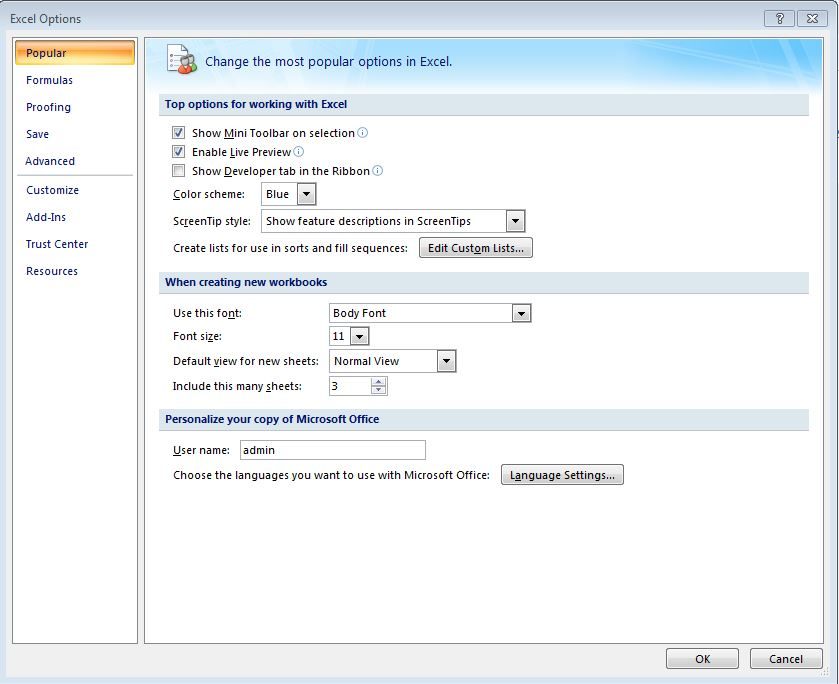
Passo 3: Nesta nova janela, escolha a opção 'Salvar' na lista do painel esquerdo e verifique no recurso 'Salvar recuperação automática' no painel direito.
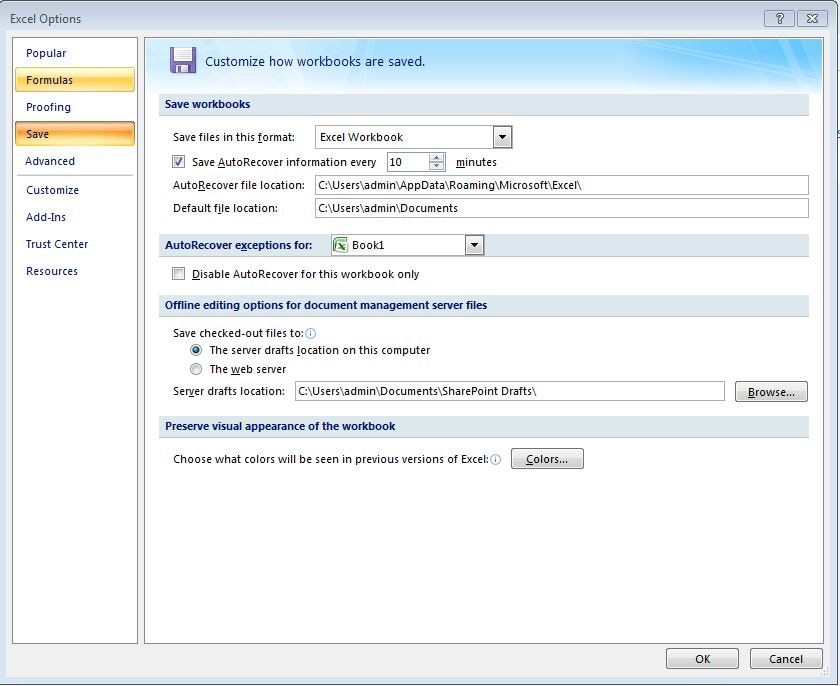
Finalmente, salve as configurações clicando no comando "OK". Você pode fixar um fator de tempo para realizar o processo de auto-recuperação. Na captura de tela, acima, você pode ver que os dados inseridos nesta planilha serão salvos, automaticamente, a cada 10 minutos, mesmo que o usuário não consiga salvar as alterações.
Um produto de prestígio da Wondershare é a ferramenta de recuperação de dados Recoverit. Este software tem um bom desempenho na recuperação de dados e auxilia você a restaurar os dados perdidos, sem nenhum comprometimento. O processo ocorre, rapidamente, e você não precisa esperar horas para recuperar os dados perdidos registrados na planilha de Excel corrompida. As funcionalidades desta incrível ferramenta são as seguintes
Vamos discutir em detalhes o processo de recuperação da planilha de Excel, fazendo o uso da incrível ferramenta Recoverit. Este software pode ajudar você a recuperararquivo do outlook deletado, arquivo Excel, arquivo Word, etc. Baixe o software Recoverit da Wondershare e siga o assistente para completar o processo de instalação.
Passo 1: Selecione um disco rígido
Para recuperar uma planilha Excel, você precisa saber a localização exata do documento Excel. Selecione o disco rígido onde o arquivo Excel foi armazenado e clique em " Iniciar " para continuar.

Passo 1: Escaneie o arquivo.
O processo de escaneamento será acionado, automaticamente, depois da seleção a partir da página inicial do software Recoverit. Os arquivos que residem no disco rígido serão escaneados e serão listados em forma de árvore no painel esquerdo e em formato detalhado na seção direita da tela.

Passo 3: Visualizar e Salvar os Arquivos
Você pode visualizar o arquivo Excel e verificar o conteúdo dentro dele. Selecione a planilha Excel da lista digitalizada e clique em 'Recuperar' para estimular o processo de recuperação.
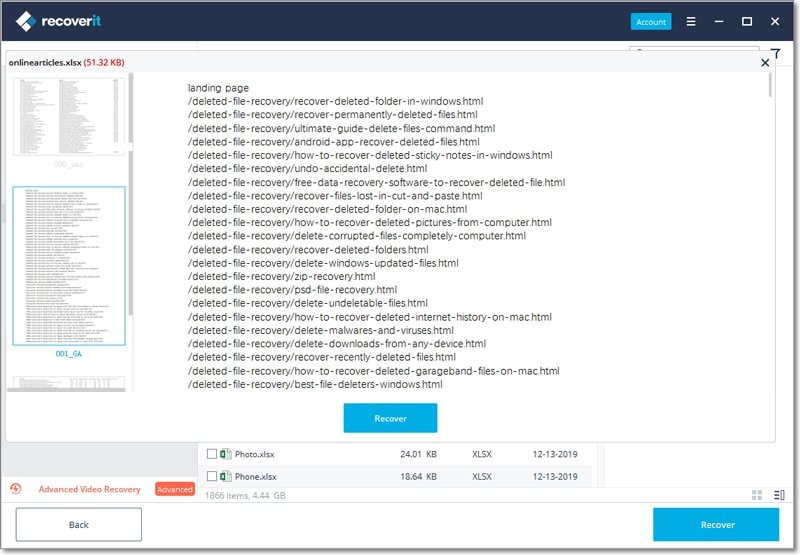
Finalmente, os dados do excel serão restaurados com sucesso após o processo de recuperação do software Recoverit. Na imagem acima, você testemunhará 3 planilhas Excel que serão recuperadas e que foram acidentalmente apagadas e direcionadas para o lixo reciclável. O recurso Recycle bin recovery do software Recoverit nos orientou a recuperar os dados perdidos registrados nas planilhas 3excel.
A ferramenta de reparo Stellar Phoenix excel pode ser usada para reparar e recuperar a planilha excel corrompida, de forma ideal. Façamos uma discussão elaborada sobre comoreparar a planilha do excel corrompidausando o software de reparo Stellar Phoenix Excel.
Uma dúvida relacionada com a necessidade de recuperação da planilha excel pode surgir em sua mente . Ao manusear grandes dados na planilha do Excel você precisa encontrar maneiras sofisticadas de restauração se a planilha do Excel for corrompida, inesperadamente. Leva muito tempo e trabalho manual para criar outra planilha excel, em vez disso, você pode fazer uso de ferramentas inovadoras para recuperar os dados registrados na planilha excel. Há muitas ferramentas, disponíveis, no mercado, competitivo, on-line. Descubra a melhor ferramenta que atende às suas necessidades e compre-a para recuperar os dados perdidos listados na planilha do Excel.
Se você tiver alguma hesitação em optar por ferramentas de software de recuperação vendidas no mercado digital, você pode experimentar os recursos de recuperação embutidos na planilha do Excel. Entretanto, estas características embutidas não garantem a recuperação completa dos dados perdidos durante situações complexas. O utilitário aberto e reparado na planilha Excel permite aos usuários restaurarem o arquivo corrompido, efetivamente, sem nenhum problema. Vá para o ícone 'Iniciar' e prossiga com a opção 'Todos os Programas' seguida de 'Microsoft Office'. Na lista expandida, selecione 'Microsoft Excel 2007'. Na nova janela da planilha Excel, toque no ícone da Microsoft disponível no lado superior esquerdo da tela. Dos itens exibidos, você tem que ir para a opção "abrir" que leva a outra janela que lista os arquivos. Selecione o arquivo excel corrupto e na parte inferior desta janela perto do botão 'Abrir', você poderá testemunhar uma marca de seta para baixo. Se você clicar na imagem da seta para baixo, você poderá ver uma lista expandida. Escolha a opção 'Abrir e Reparar'. Este procedimento permite que o usuário utilize o recurso integrado de abertura e reparo da planilha de Excel. É um método eficaz aplicável à simples perda de dados na planilha Excel. Para lidar com circunstâncias complexas, você tem que optar por uma ferramenta rica em recursos para recuperar todos os dados com sucesso, sem nenhum arrependimento.
A ferramenta de reparo do Stellar Excel orienta o usuário a classificar o arquivo excel corrompido e ajuda a recuperar, rapidamente, os dados perdidos. Adquira a versão avançada se você quiser desfrutar dos benefícios completos desta ferramenta. A versão de teste oferece funcionalidades limitadas que não são suficientes para resolver as complexidades dos erros do arquivo excel.
Características da ferramenta de reparo Stellar Excel
A planilha de Excel corrompida deve ser reparada, rapidamente, para superar problemas indesejados. Os arquivos do Excel corrompidos não podem ser abertos no momento em que você precisa e ele exibe uma mensagem de erro quando você tenta abrir a planilha do Excel. Faça uso de uma ferramenta eficaz que atenda, perfeitamente, às suas expectativas para reparar um arquivo corrupto. Siga os passos abaixo para resolver os erros da planilha do Excel corrompida.
Passo 1: Instalar o Software
Para trabalhar com esta ferramenta você tem que visitar website oficial do Stellar e baixar o arquivo Excel de reparo do Stellar Excel. Experimente a versão experimental antes de fazer uma compra.
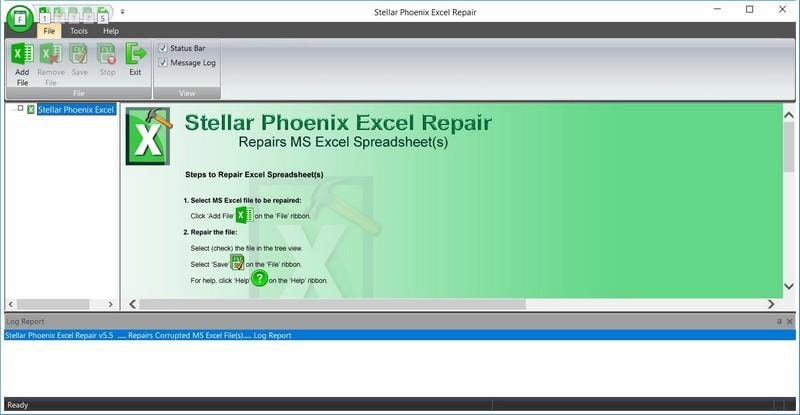
Passo 2: Pesquisar o arquivo Excel corrompido
Quando você aciona o ícone, uma página inicial da ferramenta aparece na tela e, então, procure pelo arquivo excel corrompido para realizar o procedimento de recuperação. Clique em 'Selecionar arquivo' para escolher a respectiva planilha Excel para trabalhar em seus problemas.
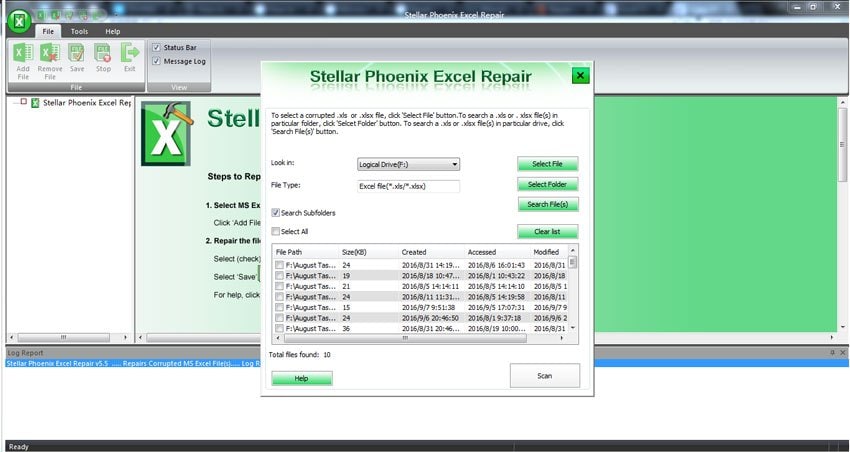
Etapa 3: Escaneamento e recuperação
Logo após o processo de seleção do arquivo, o procedimento de escaneamento será acionado, automaticamente, então clique em 'recuperar' para restaurar os dados perdidos da planilha do Excel.
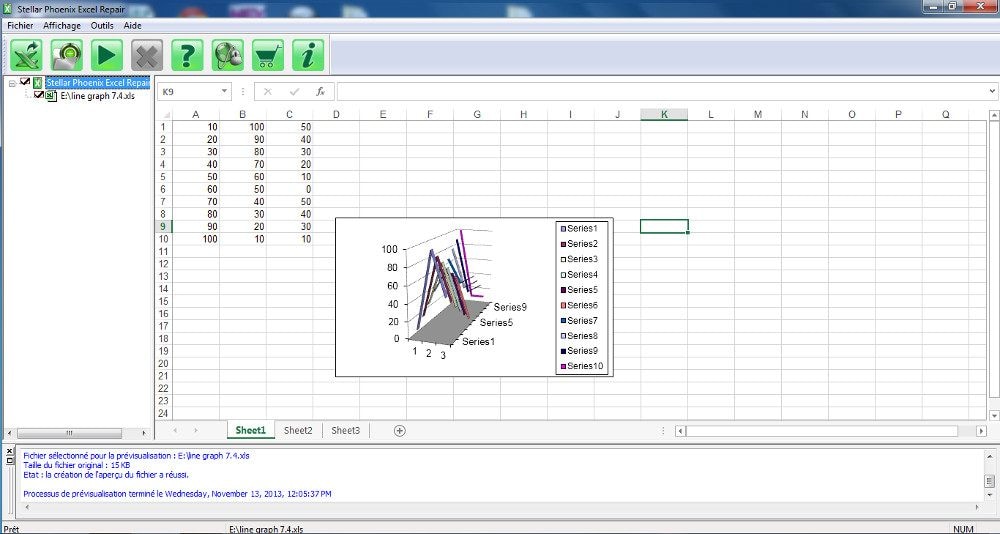
Aqui estão algumas das dicas comuns para trabalhar da melhor forma na plataforma das planilhas do Excel.
Este artigo serve como um abre-olhos para os profissionais que trabalham, regularmente, com a planilha Excel. O kit de ferramentas Recoverit da Wondershare restaura os dados perdidos exibidos na planilha do Excel, mesmo se o arquivo estiver muito corrompido. O processo de restauração ocorre, rapidamente, e você pode armazenar os dados recuperados em um local de armazenamento desejado na unidade. Siga, cuidadosamente, os passos dados, neste artigo, para obter resultados satisfatórios. Agora os arquivos Excel corrompidos podem ser manejados, sabiamente, usando o inovador software Recoverit. Os dados armazenados nos arquivos do Excel podem ser protegidos a longo prazo, sem problemas.
1. Como recuperar um arquivo do Excel excluída?
Para recuperar uma planilha Excel apagada, selecione do menu suspenso do Excel o "Arquivo". Os documentos que foram salvos com o recurso AutoRecover aparecerão na lista de arquivos " Recuperar não salvos". Abra o arquivo, dê-lhe um nome e restaure-o.
Posso recuperar um arquivo Excel que eu não salvei?
Você pode recuperar um arquivo Excel que você não conseguiu salvar antes de apagar, ou fechar, ou ser interrompido por um erro. Para fazer isso, abra o aplicativo Excel e clique na caixa "Recuperação de Documentos". Buscar todos os documentos não salvos. Abra o arquivo que você procura e salve-o em um destino, usando um nome que você se lembre.
Onde estão meus arquivos temporários do Excel salvos?
Seus arquivos temporários do Excel podem ser encontrados no diretório temporário do Windows. Siga este caminho para localizá-los:
C:\Documentos e configurações
Além disso, novos arquivos são encontrados em uma unidade de rede, caso tenham sido armazenados ali. Observe que os arquivos temporários são, normalmente, nomeados com letras diferentes que seguem a linha "~"\
Por que a minha planilha do Excel desapareceu?
Luís Santos
chief Editor